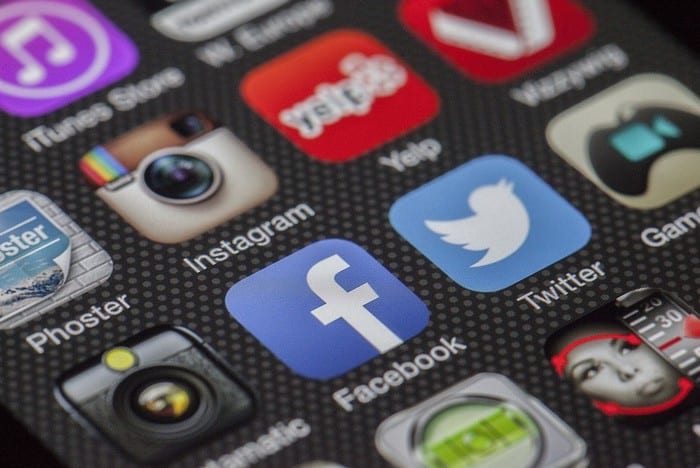Як приховати, за ким ви стежите у Facebook

Дізнайтеся, як приховати свою активність на Facebook, щоб інші не бачили, за ким ви стежите. Відкрийте налаштування конфіденційності та захистіть свою інформацію.
Facebook є неймовірно популярною платформою, що має понад два з половиною мільярди активних користувачів щомісяця. Це майже третина всього населення планети, але не всім подобається користуватися Facebook. Багатьом людям не подобається повсюдний моніторинг та аналітика, які здійснюються для користувачів по всьому Інтернету. Інші просто не люблять ділитися фотографіями та публікаціями і роками не публікували у Facebook. З будь-якої причини бажання видалити свій профіль є цілком поширеним явищем. У цьому посібнику буде описано, як назавжди видалити свій профіль Facebook.
Видалення профілю в браузері
Щоб видалити обліковий запис, спочатку потрібно відкрити налаштування Facebook. У веб-програмі для настільного комп’ютера вам потрібно натиснути значок стрілки вниз у верхньому правому куті, а потім натиснути «Налаштування та конфіденційність».

Натисніть «Деактивація та видалення» внизу сторінки «Інформація про вашу Facebook».
Далі вам потрібно буде перейти до сторінки «Ваша інформація Facebook» за допомогою навігаційних посилань зліва на сторінці. Ви можете почати процес видалення облікового запису, натиснувши «Деактивація та видалення».

Натисніть «Деактивація та видалення» внизу сторінки «Інформація про вашу Facebook».
Щоб видалити обліковий запис, виберіть «Видалити обліковий запис назавжди», а потім натисніть «Продовжити до видалення облікового запису».
Порада: якщо у вас є можливість повернутися до Facebook у майбутньому або якщо ви хочете продовжувати користуватися Facebook Messenger, ви можете замість цього «деактивувати» свій обліковий запис. Деактивований обліковий запис може продовжувати використовувати Facebook Messenger і його можна повторно активувати в будь-який час.

Виберіть «Видалити обліковий запис назавжди», потім натисніть «Продовжити до видалення облікового запису».
На наступній сторінці ви отримаєте ще одну можливість деактивувати обліковий запис. Також буде надано посилання для завантаження вашої інформації з Facebook, наприклад, завантажених зображень та дописів. Після того, як ви збережете всі дані, які хочете, і впевнені, що не хочете деактивувати свій обліковий запис, натисніть «Видалити обліковий запис».

Натисніть «Видалити обліковий запис» лише після того, як ви створили резервну копію всіх даних, які хочете зберегти, і впевнені, що не хочете деактивувати свій обліковий запис.
На передостанньому екрані потрібно ввести пароль, щоб підтвердити, що ви хочете видалити свій обліковий запис. Введіть свій пароль і натисніть «Продовжити», щоб перейти до останньої сторінки.

Введіть свій пароль і натисніть «Продовжити», щоб продовжити процес.
Остання сторінка повідомляє, що Facebook деактивує ваш обліковий запис на тридцять днів, перш ніж видалити його. Протягом тридцятиденного періоду деактивації ви можете повторно активувати свій обліковий запис як зазвичай. Після закінчення тридцяти днів ваш обліковий запис буде остаточно видалено, і його не можна буде відновити або активувати повторно. Щоб повідомити Facebook про те, що ви хочете видалити свій обліковий запис, натисніть «Видалити обліковий запис».

Натисніть «Видалити обліковий запис», щоб видалити свій обліковий запис.
Видалення облікового запису на мобільному
На мобільних пристроях початок процесу дещо інший. Щоб відкрити налаштування Facebook, вам потрібно натиснути значок меню бургера на нижній панелі, а потім натиснути «Налаштування» в розділі «Налаштування та конфіденційність».

На мобільному пристрої доступ до налаштувань можна отримати за допомогою значка меню бургера.
Далі вам потрібно прокрутити вниз у налаштуваннях до розділу «Ваша інформація Facebook» і натиснути «Власність та контроль облікового запису».

Натисніть «Власність та контроль облікового запису» в розділі «Інформація про вашу Facebook».
На сторінці «Власність та контроль облікового запису» ви можете натиснути «Деактивація та видалення», після чого процес видалення облікового запису буде відображати процес у веб-програмі, описаному вище.
Дізнайтеся, як приховати свою активність на Facebook, щоб інші не бачили, за ким ви стежите. Відкрийте налаштування конфіденційності та захистіть свою інформацію.
Досліджуємо причини нерегулярної доставки повідомлень на Facebook та пропонуємо рішення, щоб уникнути цієї проблеми.
Дізнайтеся, як приховати своє прізвище у Facebook за допомогою налаштувань мови та конфіденційності для збереження вашої анонімності.
Як переглянути повну настільну версію сайту Facebook із пристрою Android.
Ніколи не забувайте про день народження завдяки Facebook. Дізнайтеся, як знайти дні народження друзів, щоб вчасно надіслати подарунок.
Досліджуйте спогади на Facebook та дізнайтеся, як їх знайти! Відкрийте для себе цікаві моменти з минулого за допомогою інструменту "Спогади".
У цьому посібнику добре показано, як ви можете заблокувати Facebook доступ до ваших фотографій і захистити вашу конфіденційність.
Якщо Facebook Messenger не відтворює мультимедійні файли, перезапустіть програму, очистіть кеш та перевірте наявність оновлень. Корисні поради.
У цій статті ми розглянемо, як дізнатися, хто поділився вашими дописами у Facebook, а також як змінити налаштування конфіденційності для ваших публікацій.
Скористайтеся цим посібником, щоб дізнатися, як налаштувати звук сповіщень для сповіщень Facebook і обміну повідомленнями.
Дізнайтеся, як легко знайти дні народження своїх друзів на Facebook, щоб не пропустити важливі святкування.
Дізнайтеся, як приховати свої публікації у Facebook від загальнодоступних або друзів завдяки простим налаштуванням конфіденційності.
Дізнайтеся, як приховати свій день народження на Facebook, щоб ніхто не дізнався про цю дату.
У цьому посібнику ми збиралися показати вам, як ви можете заборонити своїм друзям у Facebook бачити вашу активність, лайки та список друзів.
Є два способи, якими ваші друзі у Facebook можуть дізнатися, що ви за допомогою служби знайомств: якщо ви їм скажете, або вони додадуть вас до свого списку закоханих.
Докладні кроки щодо того, як змінити зображення профілю Facebook із браузера на комп’ютері або мобільного пристрою.
Ми покажемо вам, як видалити статус Facebook зі свого комп’ютера, iOS або Android.
Значок Facebook Marketplace – це той, з яким ми всі знайомі – або, принаймні, більшість із нас. Піктограма розташована в центрі екранного меню програми на
Facebook додав деякий час тому функцію переходу в ефір – вона дозволяє вам показувати друзям не просто запис того, що відбувається, а й реальні відеозаписи
Дізнайтеся, як дізнатися, чи хтось заблокував у вас WhatsApp, Instagram або Facebook.
Дізнайтеся, як ефективно заблокувати чи розблокувати користувачів на LinkedIn з нашими зрозумілими інструкціями.
Дізнайтеся, як приховати свою активність на Facebook, щоб інші не бачили, за ким ви стежите. Відкрийте налаштування конфіденційності та захистіть свою інформацію.
Дізнайтеся, як приховати своє прізвище у Facebook за допомогою налаштувань мови та конфіденційності для збереження вашої анонімності.
Дізнайтеся, як вирішити проблему «Відео на Facebook не відтворюється» за допомогою 12 перевірених методів.
Дізнайтеся, як додати фігури в Google Docs за допомогою Google Drawings, зображень та таблиць. Використовуйте ці методи для покращення ваших документів.
Google Таблиці є чудовою альтернативою дорогим програмам для підвищення продуктивності, як-от Excel. Наш посібник допоможе вам легко видалити лінії сітки з Google Таблиць.
Дізнайтеся, чому YouTube не зберігає вашу історію переглядів і як можна це виправити. Вимкніть блокувальник реклами та перевірте інші рішення для відновлення історії.
Дізнайтеся, як налаштувати дзеркальне відображення веб-камери в Zoom для природного вигляду вашого відео під час дзвінків.
У Twitter у вас є два способи ідентифікувати себе: за допомогою ідентифікатора Twitter і відображуваного імені. Дізнайтеся, як правильно змінити ці дані для кращого використання Twitter.
Якщо ваша PlayStation 5 перегрівається, дізнайтеся 6 ефективних способів охолодження для запобігання пошкодженням.